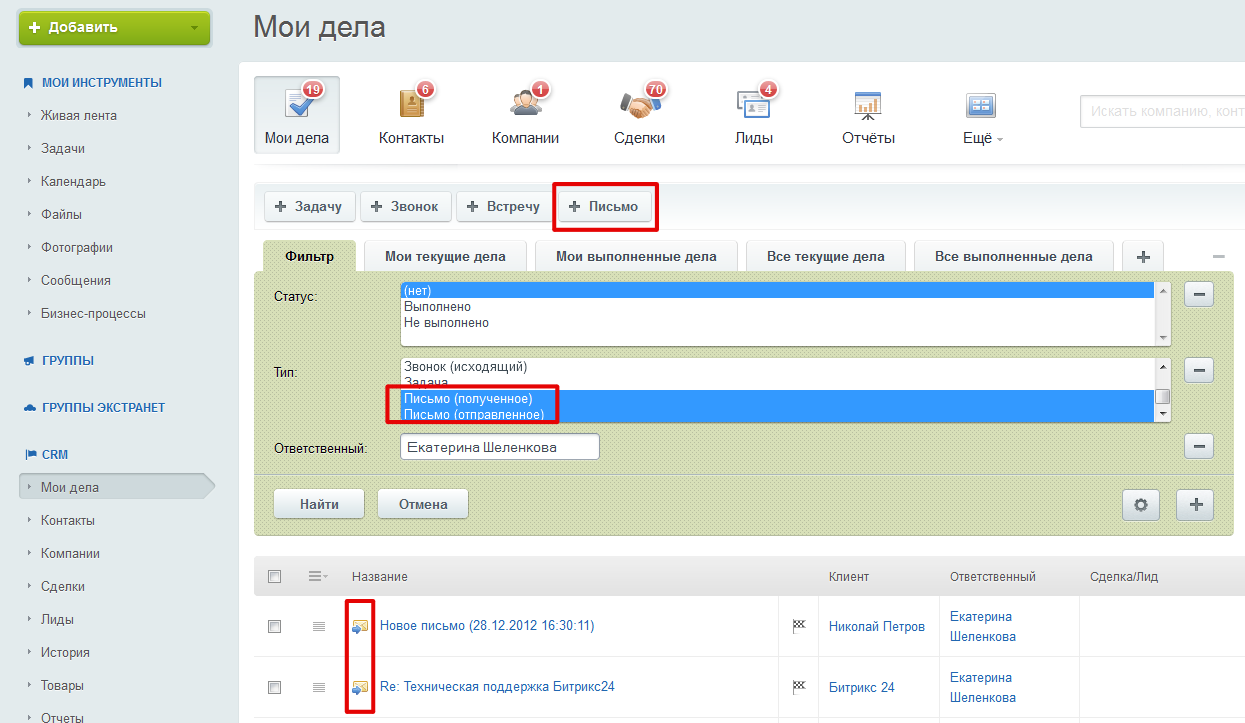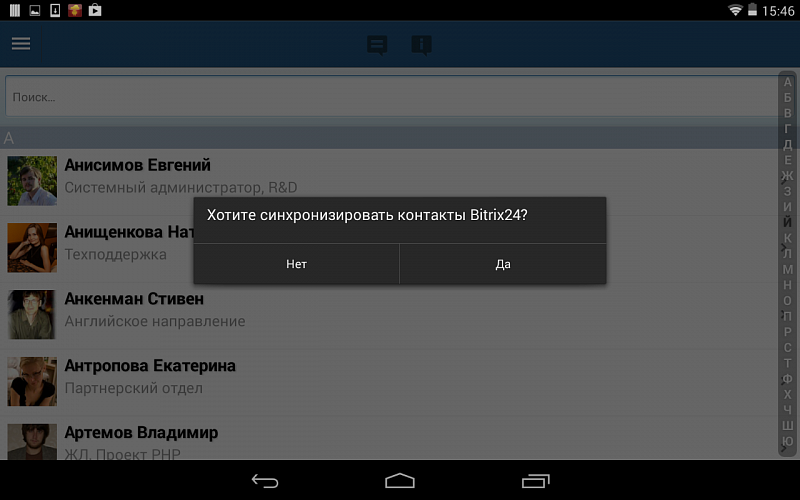ГОТОВЫЙ КУПОНАТОР НА 1С-Битрикс - «КУПОННИК». Купоны для битрикс
Как создать и настроить скидки в Битриксе: пошаговая инструкция — Сибирикс
А для владельцев интернет-магазина знание скидочного механизма — это возможность в любое время создать, настроить и запустить любую скидочную программу. Быстро и гибко.
Что нужно для того, чтобы управлять скидками
Тут все просто: достаточно модуля «Скидки», который идет как составная часть модуля «Интернет-магазин». Если вы разрабатываете магазин на Битриксе в студии — вам настроят модуль, сделают и сверстают графические элементы для выделения этих скидок в каталоге. Как правило, это уже включено в итоговую стоимость разработки.
Вам же остается научиться пользоваться скидками.
Как создать скидку в Битриксе: начало
Для начала перейдите в админ-панель вашего магазина и найдите там модуль скидок. Вот он:

Перед вами четыре пункта меню модуля:
- Скидки на товар.
- Правила работы с корзиной.
- Накопительные скидки.
- Купоны скидок.
Немного расшифруем, чтобы вам комфортно читалось дальше:
- Скидки на товар — здесь можно создавать базовые виды скидок, задавать срок действия, размер, валюту или проценты, набор условий для скидки.
- Правила работы с корзиной — инструмент управления скидками на заказ (или наценками, их тоже можно создавать).
- Накопительные скидки — инструмент создания накопительных программ, все, как в супермаркетах.
- Купоны скидок — здесь создаются одноразовые и многоразовые купоны, привязываются к выбранной вами скидке. Есть встроенные генератор кода для купонов.
В совокупности эти четыре инструмента позволяют делать практически любые хитроумные скидки. Рассмотрим каждый подробнее.
Скидки на товар в Битриксе: варианты применения
Попробуйте создать скидку. Нажмите на кнопку «новая скидка» — вы увидите вот такую форму:

Вкладка «Скидка»
Впишите название, выберите сайт (если у вас несколько на одной лицензии CMS), задайте период активности (если нужно). Дальше немного раскроем:
- Тип скидки. Тут есть три варианта:
- В процентах.
- Фиксированная сумма (в выбранной валюте).
- Установить цену на товар (при действии скидки цена товара меняется на заданную).
- Валюта скидки. В административной панели есть модуль «Валюты», оттуда подтягиваются данные в эту форму.
- Приоритет применимости. Чем больше число — тем раньше применится скидка.
Приоритет применимости работает, если у вас несколько скидок одного типа. Например, вы создали две скидки. Первая дает 50% скидку на все утюги. Вторая устанавливает цену на все утюги в 500 рублей. Теперь представьте, что у вас в магазине есть утюг с ценой 4000 рублей. Если приоритет будет у первой скидки, то итоговая цена утюга составит 500 рублей (берем половину от 4000, получаем 2000, затем вторая скидка устанавливает свою цену — 500). Если приоритет будет у второй скидки, то получим цену 250 рублей (сначала 4000 превратились в 500, затем от этой цены отняли 50%).
Добавьте описание и переходите к следующей вкладке.
Вкладка «Условия»
Конечно же, вы можете настроить условия, при которых действует скидка. Здесь все, на наш взгляд, достаточно удобно: все сделано в виде такого «конструктора программной логики».

Условия выбираются через выпадающие меню, логические операторы (и, или и т. д.) меняются по клику на них. Система, конечно, имеет свои недостатки (нельзя отменить выбранное условие), но все равно оставляет хорошее впечатление.
Вкладка «Ограничения»
Здесь все тоже просто: вы можете выбрать те группы пользователей, на кого будет распространяться скидка. И типы цен, к которым скидка будет применима.

Если вы планируете включать скидку по купону, то для этого есть следующая вкладка.
Вкладка «Купон»
Если нужно, ставим флажок, и выбираем тип купона.

О создании купона расскажем подробнее в специальном разделе, пока стоит лишь уяснить, что:
- Купон на одну позицию заказа включает скидку на один товар из всех в заказе. И только однократно.
- Купон на один раз включает скидку на весь заказ, но тоже однократно.
- Многоразовый купон включает скидку на весь заказ неограниченное количество раз.
Последняя вкладка — и вы создали свою первую скидку.
Вкладка «Дополнительно»
Здесь совсем не много полей:

Поле внешнего кода используется, если вы связываете скидку с внешним источником данных. А индекс сортировки — это поле лично для вас: хотите видеть скидку на верху списка, задаете индекс побольше (или поменьше, сортировать можно в обоих направлениях, как в экселе).
Отлично, большую часть статьи вы уже осилили. Осталось рассмотреть дополнительные скидочные инструменты, там тоже куча возможностей. Будем акцентироваться только на самом главном.
Правила работы с корзиной в Битриксе
Второй по важности инструмент — это «Правила работы с корзиной». Так выглядит ваша админ-панель, когда несколько правил уже заданы:

По сути это скидки на заказ покупателя. Здесь тоже все очень гибко настраивается по тому же принципу, что и в скидках на товар.
Уже знакомый вам интерфейс, те же логические операторы и вкладки, только условия на выбор немного отличаются:

Для таких скидок также можно задать ограничения — но в этот раз только для групп пользователей.
Самый действенный способ изучить этот инструмент — зайти в админ-панель своего магазина и поэкспериментировать с условиями. Только не забудьте потом, что результат эксперимента не нужно сохранять:)
Как работают накопительные скидки
Отличие накопительных скидок от «просто скидок»: стоимость товаров для конкретного покупателя снижается в зависимости от общей суммы оформленных им покупок.
Большинство вкладок вам уже знакомо, все внимание стоит сосредоточить на этой:

Ключевые параметры накопительной программы — период для расчета скидок и срок действия.
Варьируя тот и другой показатель, можно, к примеру, создать накопительную программу для старых клиентов:

Таким же образом настраиваются любые скидочные кампании — очень просто, гибко и без лишней работы.
Важно: вы можете не ограничиваться одной скидкой. Попробуйте создать две скидки с такими условиями:
- Покупатели, потратившие 10 000 и более в прошлом месяце, получают скидку в 10% до конца этого месяца.
- Покупатели, потратившие 20 000 и более в прошлом месяце, получают скидку в 20% до конца этого месяца.
Купоны скидок в Битриксе
Купон, как уже говорилось, это определенный код, вводя который, пользователь получает скидку.
Настроек совсем мало:

Вы должны выбрать тип купона, в зависимости от потребностей. Далее генерируете код, включаете дату применения купона.
И самое главное — привязываете купон к уже созданной ранее скидке. Все просто.
Заключение
Для того, чтобы сильнее ощутить всю гибкость скидочной системы Битрикса, можете посмотреть вот эти примеры использования скидок на товары. Очень рекомендуем.
Как видите, инструмент очень серьезный, и часто его будет достаточно. Если вашим амбициям недостаточно официальных модулей Битрикса — на маркетплейсе достаточно много решений для электронной коммерции, в том числе, и скидочных. Но очень советуем прочитать эту статью о рисках установки сторонних модулей, это для начала.
Вообще самый правильный подход — пусть веб-студия, которая разработала ваш интернет-магазин, и доработает скидки. В таком случае у вас будет гарантия.
Используйте ваш сайт на полную мощность. Удачи в бизнесе!
blog.sibirix.ru
| 2-3 кв.2018 | Выпуск расширенной версии Купонник Pro |
| 1.0.8 (29.01.2015) | 1) Исправление яндекс.карты при распечатке купона. Необходимо заменить шаблон print на print_jan_2015 у компонента bitrix:catalog.element на странице /personal/coupons/print-coupon.php 2) Автоматический перевод оплаченных купонов в статус "Активен". 3) Удалены лишние служебные функции при установке на чистую систему. 4) Исправлены ошибки Робокассы. 5) Мелкие исправления. |
| 1.0.7 (03.09.2014) | Исправлена ошибка отображения списка "своих" купонов в кабинете партнёра. |
| 1.0.6 (02.09.2014) | Добавлена возможность начисления пользователям бонуса за регистрацию. Величина бонуса устанавливается в настройках модуля. Добавлена ссылка на кабинет партнёра в кабинете пользователя. |
| 1.0.5 (02.09.2014) | Обновление исправляет ошибку адаптивного шаблона "Купонника", при которой неавторизованный пользователь не получал никакой реакции при нажатии на кнопку "Купить" в карточке товара. Теперь в этом случае показывается модальное окно с формой авторизации. После установки обновления для использования исправленного шаблона нужно в параметрах компонента "bitrix:catalog" изменить шаблон на "discount_sep_2014". |
| 1.0.4 (02.09.2013) |
|
| 1.0.3 (26.03.2013) |
|
| 1.0.2 (01.03.2013) |
|
| 1.0.1 (25.01.2013) |
|
xn--h1adbkaeg5a.xn--p1ai
Купоны для тарифа Проект на диск и пользователей Битрикс24. Активировать купон!
Расширить, увеличить возможности уже зарегистрированного, существующего, работающего портала Битрикс24 на бесплатном тарифе Проект можно. Но. Сделать это можно на одном портале только один раз и только по какой-либо одной характеристике - либо по количеству т.н. бизнес-пользователей, либо по размеру диска в облаке Битрикс24. Бизнес-пользователи - это пользователи Вашего портала Битрикс24, которым доступны бизнес-инструменты, т.е. задачи и CRM - СРМ в Битрикс24. Определить, кто из пользователей Вашего портала является бизнес-пользователем можно в разделе Мой Тариф, вкладка Бизнес-инструменты.
Для увеличения характеристик Вашего портала пользователь с правами Администратора должен зайти на портале в раздел Мой тариф (обычно в главном меню, слева внизу). Там на первой вкладке - закладке Мой Битрикс24 должна быть кнопка Активировать купон. После нажатия на нее ниже появляется поле Укажите ваш купон и еще ниже кнопка АКТИВИРОВАТЬ. Для активации в появившемся поле укажите один из приведенных ниже купонов (подумайте, что именно Вам нужно), нажмите кнопку Активировать и у Вашего портала увеличится размер диска или количество пользователей CRM.
Осталось решить какой купон выбрать, скопировать его и применить на Вашем портале.
//rudir 04.07.18 15:51 // ?>infopazl-pr-us
скопировать
Купон на 12 дополнительных бизнес-пользователей CRM на 6 месяцев для бесплатного тарифа Проект Битрикс24
или
infopazl-pr-gb6
скопировать
Купон на 5 Гб на диске Битрикс24 на 6 месяцев для бесплатного тарифа Проект Битрикс24
или
infopazl-pr-gb12
скопировать
Купон на 5 Гб на диске Битрикс24 на 1 год для бесплатного тарифа Проект Битрикс24
Помните:
infopazl.ru